Windows update для Windows 7
22.01.2020, Ср, 16:09, Мск , Текст: Эльяс Касми
Microsoft выпустила последний патч для Windows 7, который сломал функцию установки обоев на рабочий стол. Новых обновлений больше не будет, и пользователям придется самостоятельно решать возникшую проблему.
Содержание
Обновление с сюрпризом
Последнее обновление для ОС Windows 7, срок поддержки которой истек 14 января 2020 г. сломало функциональность рабочего стола. Пользователи, установившие апдейт, стали жаловаться на невозможность установки обоев рабочего стола.
Пакет обновлений за номером KB4534310, вышедший 14 января 2020 г., вносит в систему ошибку, которая приводит к тому, что после каждой перезагрузки ПК обои с рабочего стола удаляются – ОС меняет их на сплошной черный цвет. Как сообщает ресурс MSPowerUser, проблему с финальным обновлением Windows 7 вынесли на обсуждение в Reddit – топики были созданы пользователями MrMii-Already-Reddit и Arilandon в середине января 2020 г., и на момент публикации материала они содержали, в общей сложности, свыше 110 ответов. Дополнительно была создана тема на форуме Microsoft, и более 30 человек подтвердили, что столкнулись с подобной ситуацией.
Что сломалось в Windows
Пользователи Reddit выяснили, что Windows 7 с установленным обновлением KB4534310 удаляет обои рабочего стола только в случае, если в настройках их отображения выбран параметр «Растянуть». Другие варианты отображения такую проблему не вызывают.
Последствия установки финального обновления Windows 7
Они предположили, что данный параметр после установки апдейта система перестает учитывать, что и приводит к заливке рабочего стола черным цветом после каждой перезагрузки. Журналисты ресурса Bleeping Computer подтвердили факт наличия проблемы – они воспроизвели ее на собственных ПК под управлением Windows 7.
Как решить проблему
Существует три способа решения проблемы с обоями, связанными с пакетом обновлений KB4534310. Первый заключается в отказе от его установки, а второй – в его удалении из системы (откат до предыдущей точки восстановления, развертывание резервной копии и другие варианты).
Третий способ пользователи Reddit предложили для тех, кто установил патч и не хочет его удалять. Для этого нужно установить в качестве обоев необходимое изображение, выбрать параметр «Растянуть», сделать снимок экрана (без ярлыков рабочего стола) и после перезагрузки поставить получившееся изображение с любым другим параметром («Замостить», «По центру» и т. д.).
Также можно воспользоваться любым современным графическим редактором и подогнать нужное изображение под разрешение экрана монитора.
Windows 7 и некачественные обновления
KB4534310 – не единственный патч для Windows 7, выпущенный в последние годы ее поддержки, приводящий к определенным сбоям в ее работе. К примеру, в январе 2018 г. CNews сообщал, что экстренное накопительное обновление безопасности для нее, необходимое для устранения выявленных уязвимостей Meltdown и Spectre, приводило к возникновению различных проблем и непредсказуемых последствий. В частности, пользователи жаловались на регулярные появления синего «экрана смерти» после установки патча на компьютерах с процессором AMD Opteron.
Некоторые обновления Windows 7 и вовсе не позволяла установить. В мае 2019 г. пользователи, на чьих компьютерах присутствовал антивирусы практически любого производителя, столкнулись с тем, что система не могла развернуть патч безопасности KB4499164. Обновление зависало на 30%, и приходилось переводить ПК в безопасный режим и вручную деинсталлировать недоустановленный пакет.
Несмотря на то, что Microsoft прекратила поддержку Windows 7, корпоративные клиенты (представители сегмента SMB наравне с крупным бизнесом) получат возможность обновлять Windows 7 и дальше. В рамках сервиса Extended Security Update (ESU), как сообщал CNews, они смогут поддерживать свою Windows 7 в актуальном состоянии до января 2023 г. Подписка на сервис продается с 1 декабря 2019 г. и в 2020 г. стоит $25 для каждого компьютера в отдельности. В 2021 г. пишет The Verge, цена вырастет до $50, а в 2021 г. – до $100. К примеру, правительству Германии «корпоративная» поддержка Windows 7 обойдется приблизительно в $887 тыс.
Принудительная установка обновления после неудачи
Так что же делать, если Windows сообщает, что установка обновления завершилась неудачей? Microsoft не дает ни объяснений, почему это произошло, ни вариантов устранения проблемы: вам остается только повторять попытки, пока есть силы. Итак, в первую очередь необходимо выяснить, какое именно обновление установить не удалось. Откройте на Панели управления страницу Центр обновления Windows (Windows Update) и в левой части окна щелкните на ссылке Просмотр журнала обновлений (View update history). Найдите обновление, для которого в столбце Состояние (Status) будет указано Сбой (Failed), и удостоверьтесь, что это обновление не было успешно установлено при очередной попытке.
Теперь щелкните на нужном обновлении правой кнопкой мыши, выберите в контекстном меню пункт Подробности (View details) и щелкните на ссылке под заголовком Дополнительные сведения (More information). Если откроется стандартное окно с рассказом о том, как работают обновления (чаще всего предлагающее обновления определений для Защитника Windows (Windows Defender)), то это тупик. Однако если вы видите пронумерованный бюллетень, относящийся к выбранному обновлению (например, «Бюллетень безопасности Microsoft MS09-035 — критические обновления» (Microsoft Security Bulletin MS09-035 — Critical)), то вы на верном пути. Прочитайте сводку, чтобы проверить, нужно ли вам это обновление; если оно решает проблему компонента, который вы никогда не используете, то просто закройте окно и сэкономьте несколько минут. В противном случае пролистайте страницу и проверьте необходимые условия для установки. Иногда требуется наличие определенных программ (или программных компонентов), без которых установка обновления невозможна.
Среди необходимых условий установки обновления часто встречаются условия, относящиеся к версии механизма Установщика Windows (Windows Installer). Для того чтобы определить, какая версия используется на вашем компьютере, откройте панку \Windows\System32 в Проводнике Windows. Щелкните правой кнопкой мыши на файле msi.dll, выберите пункт Свойства (Properties) и в открывшемся окне перейдите на вкладку Дополнительно (Details). Вам нужна строка Версия продукта (Product version): Windows 7 поставляется с MSI 5.0.7600.
Затем попробуйте найти автономную программу установки. Некоторые обновления доступны в пакетных файлах .ехе или .msi, и зачастую их удается установить даже в том случае, если автоматическая установка завершилась неудачей. Но что еще важнее, автономные программы установки формируют журнал хода выполнения (или ошибок выполнения), с помощью которого можно точно установить причину ошибок.
Не можете найти нужную ссылку? Откройте Internet Explorer (но не Firefox) и пе-рейдите к каталогу обновлений Windows по адресу http://catalog.update.microsoft.com/ v7/site/Home.aspx. Введите в поле поиска номер из базы знаний (например* КВ971091), но не номер бюллетеня (например, MS09-035). Номер статьи в базе знаний можно проверить в истории обновлений.
На странице результатов поиска в строке нужного обновления нажмите Добавить (Add). Затем щелкните на ссылке Корзина (View basket) вверху страницы, а потом -на кнопке Загрузить (Download). В окне приглашения нажмите Обзор (Browse), чтобы выбрать папку для сохранения файла. Щелкните на кнопке Продолжить (Continue). Начнется загрузка.
После завершения загрузки вы увидите в выбранной папке файл с расширением .ехе или .msi (о том, как включить отображение расширений файлов, рассказывается в главе 2).
Если обновление содержится в файле с расширением .ехе, то для запуска интерактивной программы установки дважды щелкните на этом файле. В случае сбоя установки на последней странице мастера щелкните на кнопке Просмотреть файл журнала (View the log file) и прокрутите открывшийся файл до выделенной красным строки с объяснением ошибки.
Если же у загруженного файла расширение .msi, то для того, чтобы добраться до журнала установки, вам придется сделать несколько дополнительных шагов. Во-первых, откройте окно командной строки в режиме администратора (см. главу 7), В командной строке перейдите к папке, в которую был сохранен файл ,msi, например:
где файл_т51.т51 — это имя файла обновления. После завершения установки откройте файл log.txt и просмотрите содержащиеся в нем сведения, чтобы найти ошибку.
Узнав, в чем кроется причина неполадки — чаще всего ошибка связана с разрешениями для разделов реестра или файлов, — вы сможете устранить ее и повторить попытку.
 На прошлой неделе Microsoft опять подкинула сюрприз для своих пользователей, выпустив обновление KB3045999, которое, в отличии от обновлений 2013 года (вызывали ошибку при запуске приложения (0xc0000005)), полностью «убивает» систему. Первое, тем счастливчикам, которые не попались на удочку мелкомягких, советую сделать «прививку», путем исключения обновления KB3045999 из списка.
На прошлой неделе Microsoft опять подкинула сюрприз для своих пользователей, выпустив обновление KB3045999, которое, в отличии от обновлений 2013 года (вызывали ошибку при запуске приложения (0xc0000005)), полностью «убивает» систему. Первое, тем счастливчикам, которые не попались на удочку мелкомягких, советую сделать «прививку», путем исключения обновления KB3045999 из списка.  Тем, кто не успел в «последний вагон поезда», посоветую не отчаиваться и воспользоваться средством восстановления системы.
Тем, кто не успел в «последний вагон поезда», посоветую не отчаиваться и воспользоваться средством восстановления системы.  Запускать его придется перед начальным запуском Windows 7. Для этого, после первого сбоя загрузки и повторном старте системы, необходимо выбрать пункт «Запуск средства восстановления при загрузке (рекомендуется)».
Запускать его придется перед начальным запуском Windows 7. Для этого, после первого сбоя загрузки и повторном старте системы, необходимо выбрать пункт «Запуск средства восстановления при загрузке (рекомендуется)».  Далее, используя средства восстановления системы, выбрать для восстановления точку, предшествующую краху. Если вышеописанный метод не помог, попробуйте запустить средство восстановления с загрузочного диска Windows 7, именно этот подход помог мне в реанимации моей винды. И под конец статьи перечислим вредные и очень вредные обновления Windows 7.
Далее, используя средства восстановления системы, выбрать для восстановления точку, предшествующую краху. Если вышеописанный метод не помог, попробуйте запустить средство восстановления с загрузочного диска Windows 7, именно этот подход помог мне в реанимации моей винды. И под конец статьи перечислим вредные и очень вредные обновления Windows 7.
Сентябрь, 2013 — KB2872339;
и «герой» сегодняшнего месяца:

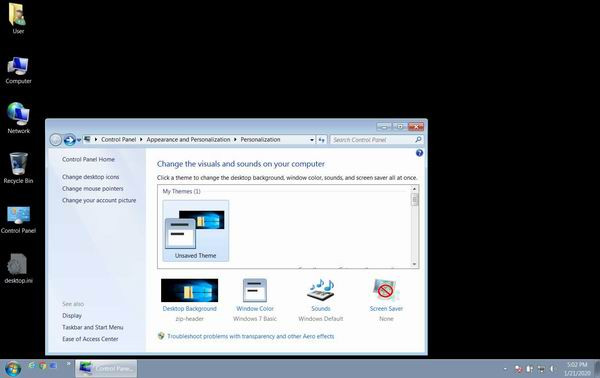




Добавить комментарий